Ja meklējat atbilstošu atbildi uz jautājumu “Kā bez maksas lejupielādēt printera draiverus?”, tad esat nonācis īstajā vietā. Šajā rakstā ir aprakstīti daži no vienkāršākajiem veidiem, kā bez maksas atjaunināt un instalēt printera draiveru lejupielādes operētājsistēmā Windows PC. Lasiet tālāk, lai uzzinātu vairāk.
Printera draiveris ir būtiska programmatūras daļa, kas ļauj jūsu operētājsistēmai sazināties ar saistīto printera ierīci. Ja draiveris datorā nav pareizi instalēts, var rasties vairākas kļūdainas problēmas, piemēram, printeris ir bezsaistē vai nedarbojas. Tāpēc ir ārkārtīgi svarīgi, regulāri atjauniniet savus printera draiverus visu diennakti, ja vēlaties pilnībā izbaudīt vienmērīgu un bez traucējumiem drukāšanu. Ņemot to vērā, šajā ziņā mēs dalāmies ar labākajiem veidiem, kā lejupielādēt un instalēt printera draiverus HP, Epson, Canon un citiem pazīstamiem zīmoliem.
Ieteiktākā metode printera draiveru un programmatūras bezmaksas lejupielādei
Manuāla jaunāko Brother, Canon vai HP printeru draiveru lejupielādes saišu meklēšana, kas atbilst jūsu operētājsistēmai, ir diezgan nogurdinošs un laikietilpīgs process. Tātad, ja nevēlaties tērēt savu dārgo laiku, iesakām izmantot Bit Driver Updater rīku, lai automātiski lejupielādētu un atjauninātu visus printera programmatūras draiverus uzreiz. Vienlaikus ar veco vai sliktu draiveru atjaunināšanu vienā mirklī tas paaugstina ierīces ātrumu un veiktspēju jaunā augstumā. Lai iegūtu šo apbrīnojamo utilītu BEZ MAKSAS, noklikšķiniet uz tālāk esošās pogas.

Ātras un vienkāršas metodes printera draiveru lejupielādei bez maksas
Tālāk ir norādītas dažas no efektīvākajām un neapgrūtinošākajām metodēm, kā bez maksas lejupielādēt printera draiverus operētājsistēmās Windows 10, 8 un 7.
1. veids: bezmaksas printera draivera lejupielāde, izmantojot oficiālo ražotāja vietni
Uz lejupielādējiet un atjauniniet printera draiverus, varat doties uz sava datora vai ierīces ražotāja oficiālo atbalsta vietni, atrast vajadzīgā draivera jaunāko versiju un manuāli instalēt to savā klēpjdatorā vai galddatorā.
Piezīme: Lai palīdzētu jums katrā šīs metodes darbībā, mēs šeit kā piemēru ņemam HP LaserJet P1102w printera draiveri.
Šeit ir sniegti vienkārši norādījumi, kas jums jāievēro instalējiet HP bezmaksas printera draivera lejupielādes operētājsistēmu Windows 10 no tās oficiālās vietnes.
- Iet pie ierēdņa HP klientu atbalsta vietne.
- Izvēlieties "Programmatūra un draiveri" opciju izvēļņu joslā.
- Nākamajā ekrānā noklikšķiniet uz kategorijas Printeris, kad tiek prasīts identificēt jūsu produktu.
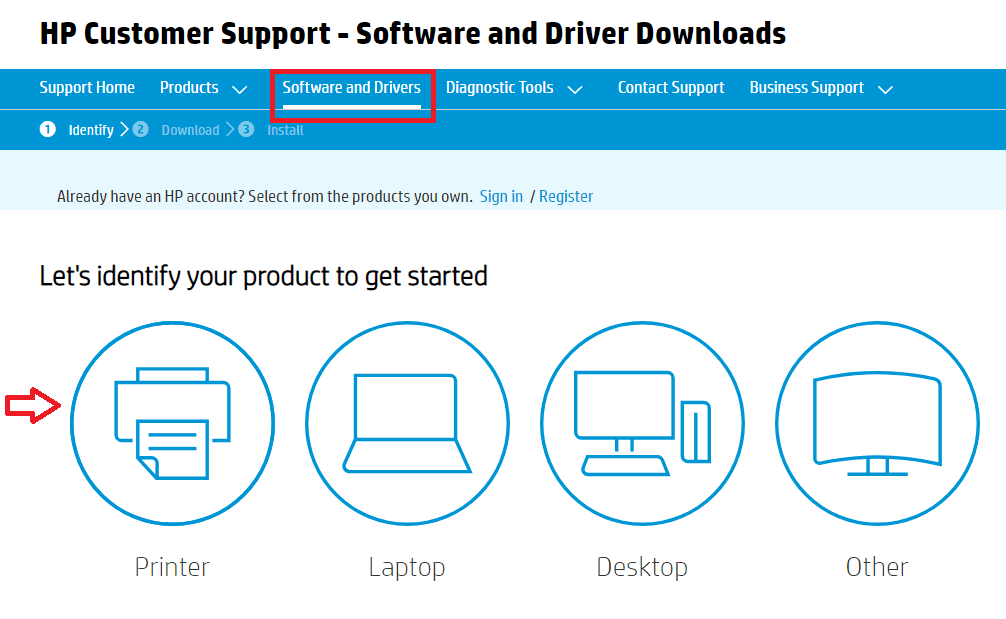
- Meklēšanas lodziņā ierakstiet sava printera nosaukumu (piem., HP LaserJet P1102w) un atlasiet to ekrānā redzamajā vaicājuma rezultātu sarakstā.
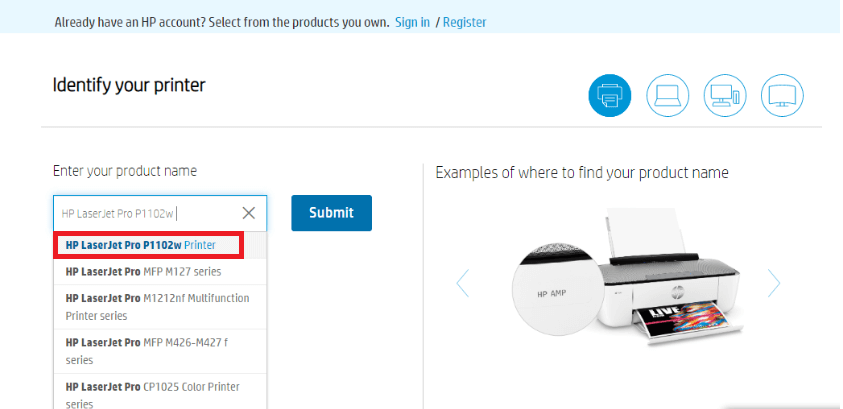
- Nākamajā HP printeru draiveru lejupielādes lapā izvēlieties savu konkrēto operētājsistēmas veidu, noklikšķiniet uz "Lejupielādēt" ikona, kas pieejama blakus vajadzīgajam printera programmatūras draiverim.
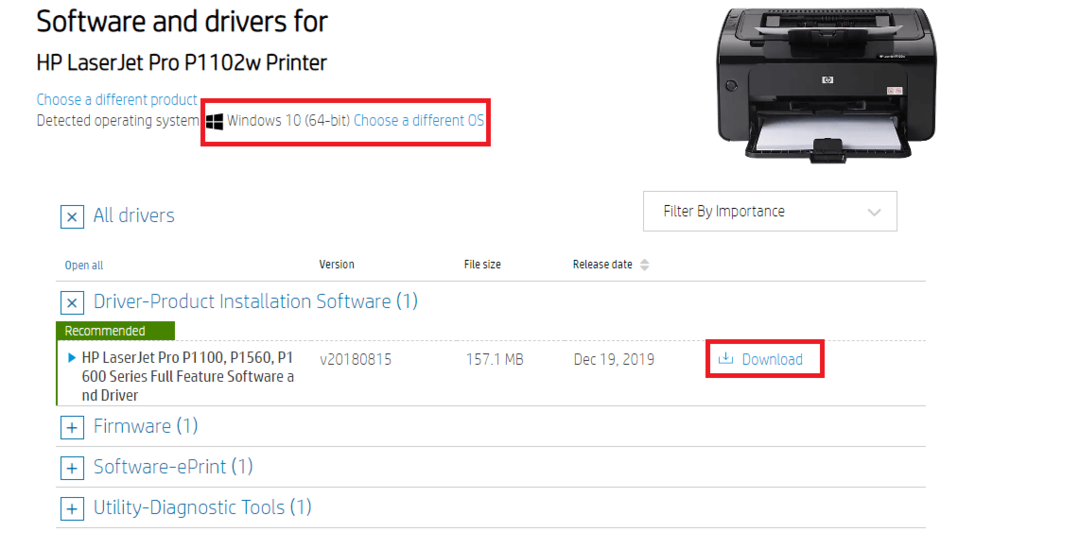
- Pēc tam veiciet dubultklikšķi uz lejupielādēto draivera iestatīšanas failu un izpildiet norādījumus nodrošina instalēšanas vednis, lai datorā veiksmīgi instalētu printera draivera programmatūru.
- Beidzot restartējiet datoru.
Lasīt arī: Labojiet printera tukšu lapu drukāšanu operētājsistēmā Windows 10
2. veids: izmantojiet ierīču pārvaldnieku, lai bez maksas lejupielādētu printera draiverus
Varat arī izmantot Windows ierīču pārvaldnieka rīks lai bez maksas lejupielādētu un instalētu printera draiveri. Tālāk ir norādītas darbības, kas var jums palīdzēt darīt to pašu.
- Ierakstiet ierīču pārvaldnieku meklēšanas lodziņā blakus pogai Sākt un noklikšķiniet uz vislabāk atbilstošā rezultāta, lai palaistu rīku.

- Kad tiek atvērts ierīču pārvaldnieks, atrodiet un izvērsiet "Printeris" vai "Drukas rindas" kategorijā.

- Ar peles labo pogu noklikšķiniet uz printera ierīces un atlasiet "Atjaunināt draiveri" opciju.
- Tagad ekrānā tiks parādītas divas iespējas. Izvēlieties to, kas saka: "Automātiski meklēt atjauninātu draivera programmatūru."
- Pagaidiet, līdz Windows operētājsistēma atrod un instalēs jaunāko pieejamo draivera programmatūru jūsu printera ierīcei.
- Pēc veiksmīgas instalēšanas restartējiet datoru.
Lasīt vairāk: Izlabojiet kļūdu “Printeris nereaģē” operētājsistēmā Windows PC
3. veids: izmantojiet Bit Driver Updater, lai automātiski lejupielādētu un atjauninātu visus printera draiverus
Manuālās metodes printera draiveru un programmatūras lejupielādei, instalēšanai un atjaunināšanai, kas kopīgotas iepriekš, ir diezgan ilgas, un tāpēc tām ir nepieciešams daudz pacietības un laika. Tāpēc mēs iesakām atteikties no nogurdinošā manuālā procesa un izmantot automātisko veidu, kā jaunināt visus trūkstošos, bojātos un novecojušos draiverus. Kā minēts iepriekš, Bitu draivera atjauninātājs ir starp labākās draiveru atjaunināšanas utilītas pieejams pašreizējā tirgū, ko var izmantot, lai bez maksas lejupielādētu printera draiveri HP, Canon, Brother, Epson un vairākiem citiem. Šeit ir norādītas vienkāršās darbības, kas jāveic, lai bez maksas lejupielādētu printera draiverus, izmantojot Bit Driver Updater.
- Noklikšķiniet uz tālāk norādītās saites, lai bez maksas lejupielādētu un instalētu Bit Driver Updater.

- Pēc instalēšanas palaidiet lietojumprogrammu un sāciet skenēšanas procesu, noklikšķinot uz "Skenēšanas draiveri" opciju.
- Kad esat saņēmis skenēšanas rezultātu pārskatu, noklikšķiniet uz 'Atjaunināt tagad' poga, kas pieejama blakus printera programmatūras draiverim, kuru vēlaties atjaunināt.

Nobeiguma vārdi: bez maksas lejupielādējiet printera draiverus operētājsistēmā Windows
Printera programmatūras draiveri ir būtiskas datorprogrammas, kas palīdz izveidot saziņu starp operētājsistēmu un printera ierīci. Tātad, ja izmantojat HP, Canon, Epson vai jebkuru citu printeri un paredzat, ka tas vienmēr darbosies nevainojamā stāvoklī, ir svarīgi regulāri atjaunināt tā draivera programmatūru. Mēs ceram, ka iepriekš sniegtajā rokasgrāmatā sniegtie ātrie un vienkāršie veidi jums palīdzēs bez maksas instalējiet printera draiveru lejupielādes datorā ar operētājsistēmu Windows 10, 8 un 7.
Ja jums ir kādi ieteikumi vai jautājumi, lūdzu, sazinieties ar mums, izmantojot tālāk sniegto komentāru lodziņu. Un neaizmirstiet abonēt mūsu biļetenu, lai sekotu jaunākajām tehnoloģijām un tendencēm.